Hogyan tilthatom le alvó módban Windows 8

A téma ezt a cikket, hogyan lehet letiltani alvó módban Windows 8. Az a tény, hogy az alvó vagy hibernált módban tervezték, hogy csökkentse az energiafogyasztást. Ez úgy történik, két célból:
- Megtakarítás a villamos energia.
- Az akkumulátor élettartamának növelése (a laptopok esetében).
Villamosenergia-fogyasztásának csökkentésére is fontos tényező. Ez lehetővé teszi a felhasználók számára, hogy csökkentsék a villamosenergia-költségeket. Ez az, és kifejlesztett egy alvó üzemmódba. Ez aktiválódik az esetben, ha a felhasználó nem tesz semmit a számítógépen. Ebben az esetben sem, hogy energiát takarítson a számítógép automatikusan kilép. Ez ment minden a folyamatokat, amelyek kezdenek újra dolgozni, amikor kilép a PC álmából.
A második pont -, hogy növelje az autonómia laptop. Az alvó üzemmódban a számítógép sokkal kevesebb energiát fogyaszt, de a rendszer tárolja az összes információt, visszaállítva a folyamatokat a belépéskor a fiókban. Így az időtartama notebook akkumulátor élettartamát jelentősen növeli.
Hogyan tiltható le alvó üzemmódba
Szóval, mi az álom a PC már tudja. De ez nem mindig szükséges. Vannak olyan esetek, amikor szükség van, hogy hagyja el a számítógépet jó állapotban hosszú ideig. Ha ez nem lehetséges, hogy mindig ott lesz, hogy nem ad a készülék „aludni.” Hogyan tilthatom le alvó üzemmódban a Windows 8? Ez egyszerű. Ha ez egy laptop, akkor meg kell adnia az Energiagazdálkodási lehetőségek.
Erre kap akkumulátor ikonja (jobb alsó sarokban az asztalon). Kattints rá, és válassza ki a „További energiagazdálkodási beállítások”.
Mi Safe Mode a Windows 8, mi ez és hogyan kell kikapcsolni

Ez a szolgáltatás tudja nyitni a vezérlőpulton. Ehhez nyomja meg egyszerre a két Windows + X billentyűt, és válassza ki a megfelelő opciót. A megjelenő ablakban a jobb felső sarokban a keresési karakterláncot. Írja „Power” benne. Válassza ki a kívánt elemet a felkínált keresési eredmények között.

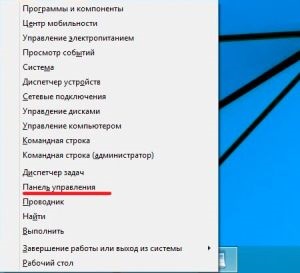
Most megy a „Beállítás az alvó üzemmód”. Itt kezelheti a power-up, valamint kikapcsolja az átmenetet az alvó állapotból.
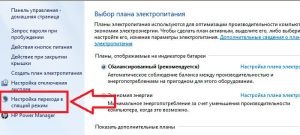
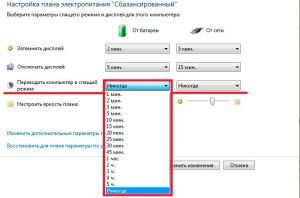
Ez a válasz arra a kérdésre, hogyan lehet letiltani alvó üzemmód windose 8. Ha azonban a PC lépett alvás, hogyan lehet kijutni belőle? Egészen egyszerűen nyomjon meg egy gombot a billentyűzeten, akkor a készülék felébred, és kérje, hogy jelentkezzen be fiókjába alatt.
Egy másik módja, hogy tiltsa le az alvó módban Windows 8 -, hogy adja meg a paramétereket a számítógépen. Vigyük a kurzort a jobb felső sarokban (az asztalon vagy menü csempézett). Egy menü jelenik meg, ahol mi érdekli a „Beállítások” gombra.
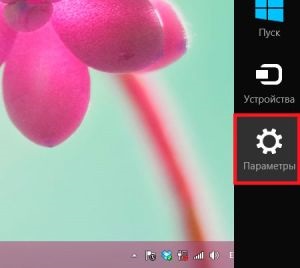

Tolja. Ezután a megjelenő menüben kattintson a „Change PC beállítások”. Ezután menj a „A számítógép és a készülék”. Ezután kattintson az „Állítsa le, és hibernált”.
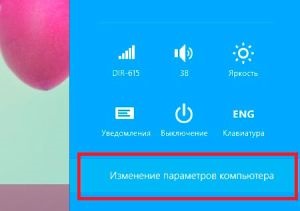
Azt is letilthatja nappal az adott állam vagy állítsa be a kívánt időt, ami után a számítógép „elalszik”. Most, hogy tudjuk, hogyan kell kikapcsolni alvó üzemmód a Windows 8 segítségével a menedzsment konzol.
Mi hibernáció és hogyan kapcsolja ki
Ez az állapot a PC, hasonló aludni. Azonban, ellentétben az utóbbi egy laptop kevesebbet fogyaszt villamos energiát. Más szóval, az összes nyitott folyamatok és az adatok tárolása, de valójában a számítógép olyan állapotban van, jobban hasonlít a leállást.
Hogyan tilthatom le a Windows Update 8
A tény az, hogy a nyugvó minden folyamat alatt a virtuális memória, ami miatt további teljesítmény. Azonban, Hibernate lehetővé teszi, hogy adatokat tároljon a rendszer a fájl kerül a fizikai lemez (merevlemez). Az információk mentéséhez ebben az esetben szinte nincs teljesítmény szükséges. De ugyanakkor, hogy kilépjen a rendszert ebben az állapotban több időt vesz igénybe. Tény, hogy ez ugyanaz, mint a normál beépülését.
Hogyan kapcsoljuk ki a hibernálást Windows 8? Minden nagyon egyszerű. De először is, érdemes megjegyezni, hogy ha a laptop már belépett ebben a módban, ébredj, ha nem olyan egyszerű, mint abban az esetben, alvás. Ehhez kattintson a laptop hálózati, amely után a rendszer elkezdi a standard rendszer boot a helyreállítási folyamat.
Letiltani ezt az állapotot, akkor a felügyeleti konzol. Csak ez az idő, meg kell, hogy adja meg a „Műveletek táp gombok” című részt. Az a tény, hogy a laptop maga nem lép az állam a hibernáció. Ehhez zárja le a készülék fedelét és nyomja meg a bekapcsoló gombot. Szintén hibernálás PC kaphat, ha alacsony az akkumulátort. Ennek mód kikapcsolásához szükséges energiagazdálkodási beállításokat.
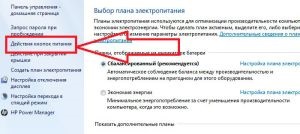

Ezen felül, akkor tiltsa le a hibernálást a parancssor segítségével. Elindítani ezt a szolgáltatást egyidejűleg nyomja meg a két Windows + X billentyűket. A megnyíló menüben válassza ki a „Command Prompt (Admin)”. Most regisztrálja a következő parancsot - powercfg / Hibernate ki, vagy a powercfg -h off. Megnyomja a «Enter». Ahhoz, hogy regisztrálni kell ugyanaz a csapat, hanem az írás OFF ON.
Hogyan kapcsoljuk ki a MacAfee vírusirtó Windows 8
Nyissa meg az első fájl dupla kattintással a bal egérgombbal. Összhangban helyett ott meglévő számok az értéket 0-ra Nem ugyanaz a második fájlt. Ennél a hibernálás le van tiltva. Ahhoz, hogy kapcsolja be a szükséges bevezetni 0 1.